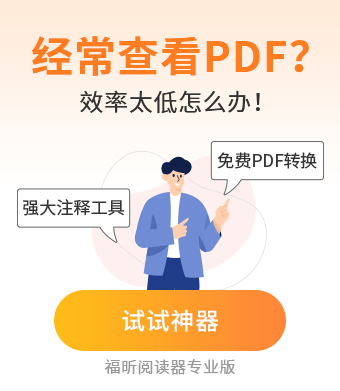- 首页
-
PDF加密
-
PDF扫描打印
- PDF知识库
 PDF软件工具集
PDF软件工具集
 2020-12-18
2020-12-18
 5289
5289
 福昕阅读器专业版
福昕阅读器专业版
PDF文件如何添加图像标注?近年来PDF文档在工作中的应用越来越普遍,我们几乎你每天都会接收到PDF文档。在阅读PDF文档时,我们免不了要在文档上进行标注,帮助我们更好的理解文档内容。我们常用的标注有文本高亮、下划线、添加备注等,但是不知道的是PDF文档还可以添加图像标注。具体怎么添加呢?接下来小编就来为大家演示一遍。

1、首先我们需要下载【福昕阅读器领鲜版】,然后根据安装步骤完成安装。打开软件后点击【计算机打开】,在出现的弹窗页面中找到PDF文档并选中,然后点击【打开】。
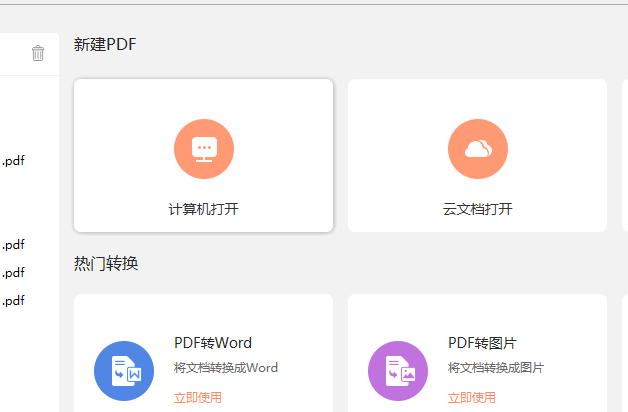
2、在页面顶部功能区域的右侧找到【图片标注】功能,然后鼠标单击,回到文档页面后将出现十字光标。
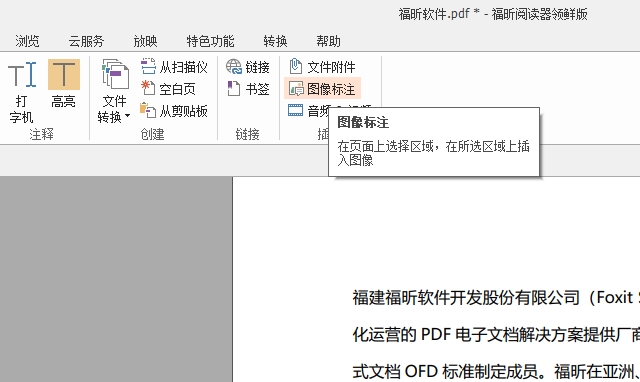
3、拖动十字光标在需要添加图像标注的地方画框,然后松开鼠标出现弹窗,点击【浏览】将图片导入,然后点击【高级】对图像进行设置,完成各项设置后点击【确定】即可。
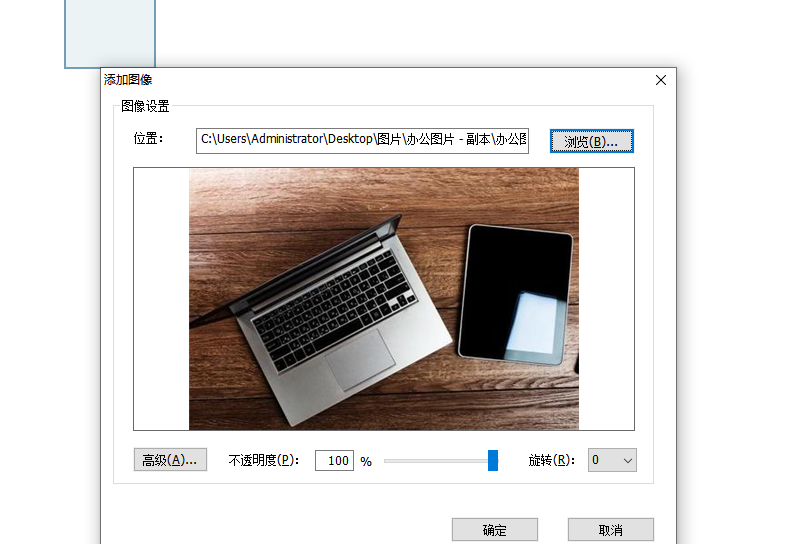
PDF文件如何添加图像标注?以上就是使用福昕阅读器给PDF文档添加图片标注操作流程啦,完成操作后记得保存文档哦。更多实用的PDF处理工具,尽在PDF软件工具集。